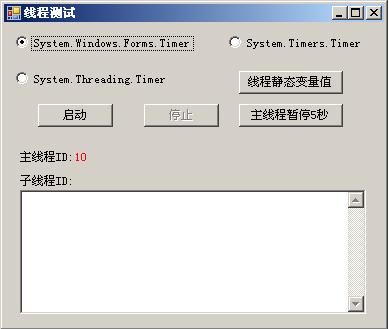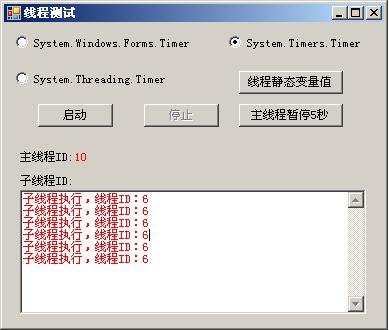C#强化系列文章三:实验分析C#中三种计时器使用异同点
C#中提供了三种类型的计时器:
1、基于 Windows 的标准计时器(System.Windows.Forms.Timer)
2、基于服务器的计时器(System.Timers.Timer)
3、线程计时器(System.Threading.Timer)
下面我就通过一些小实验来具体分析三种计时器使用上面的异同点,特别是和线程有关的部分。
实验例子截图:
一、基于 Windows 的标准计时器(System.Windows.Forms.Timer)
首先注意一点就是:Windows 计时器是为单线程环境设计的
此计时器从Visual Basic 1.0 版起就存在于该产品中,并且基本上未做改动
这个计时器是使用最简单的一种,只要把工具箱中的Timer控件拖到窗体上,然后设置一下事件和间隔时间等属性就可以了
实验出来的结果也完全符合单线程的特点:
1、当启动此计时器后,会在下方子线程ID列表中显示子线程ID,并且和主线程ID相同
 private void formsTimer_Tick(object sender, EventArgs e)
private void formsTimer_Tick(object sender, EventArgs e) {
{ i++;
i++; lblSubThread.Text += "子线程执行,线程ID:" + System.Threading.Thread.CurrentThread.ManagedThreadId.ToString() + "\r\n";
lblSubThread.Text += "子线程执行,线程ID:" + System.Threading.Thread.CurrentThread.ManagedThreadId.ToString() + "\r\n"; }
}
2、当单击主线程暂停5秒后,子线程会暂停执行,并且当5秒之后不会执行之前被暂停的子线程,而是直接执行后面的子线程(也就是会少输出几行值)
System.Threading.Thread.Sleep(5000);
3、在子进程的事件中暂停5秒会导致主窗口相应无响应5秒
4、定义一个线程静态变量:
[ThreadStatic]
private static int i = 0;
在子线程事件中每次加一,再点击线程静态变量值会得到增加后的i值
二、基于服务器的计时器(System.Timers.Timer)
System.Timers.Timer不依赖窗体,是从线程池唤醒线程,是传统的计时器为了在服务器环境上运行而优化后的更新版本
在VS2005的工具箱中没有提供现成的控件,需要手工编码使用此计时器
使用方式有两种,
1、通过SynchronizingObject属性依附于窗体
 System.Timers.Timer timersTimer = new System.Timers.Timer();
System.Timers.Timer timersTimer = new System.Timers.Timer();
 timersTimer.Enabled = false;
timersTimer.Enabled = false; timersTimer.Interval = 100;
timersTimer.Interval = 100; timersTimer.Elapsed += new System.Timers.ElapsedEventHandler(timersTimer_Elapsed);
timersTimer.Elapsed += new System.Timers.ElapsedEventHandler(timersTimer_Elapsed);
 timersTimer.SynchronizingObject = this;
timersTimer.SynchronizingObject = this;
通过这种方式来使用,实验效果几乎和基于 Windows 的标准计时器一样,只是在上面的第二条实验中,虽然也会暂停子线程的执行,不过在5秒之后把之前排队的任务都执行掉(也就是不会少输出几行值)
2、不使用SynchronizingObject属性
这种方式就是多线程的方式了,即启动的子线程和主窗体不在一个线程。不过这样也存在一个问题:由于子线程是单独的一个线程,那么就不能访问住窗体中的控件了,只能通过代理的方式来访问:
 delegate void SetTextCallback(string text);
delegate void SetTextCallback(string text);

 .
.

 .
. void timersTimer_Elapsed(object sender, System.Timers.ElapsedEventArgs e)
void timersTimer_Elapsed(object sender, System.Timers.ElapsedEventArgs e) {
{ //使用代理
//使用代理 string text = "子线程执行,线程ID:" + System.Threading.Thread.CurrentThread.ManagedThreadId.ToString() + "\r\n";
string text = "子线程执行,线程ID:" + System.Threading.Thread.CurrentThread.ManagedThreadId.ToString() + "\r\n"; SetTextCallback d = new SetTextCallback(SetText);
SetTextCallback d = new SetTextCallback(SetText); this.Invoke(d, new object[] { text });
this.Invoke(d, new object[] { text }); i++;
i++; }
}
 private void SetText(string text)
private void SetText(string text) {
{ lblSubThread.Text += text;
lblSubThread.Text += text; }
}这样我们再次实验就会得到如下的结果:
1、当启动此计时器后,会在下方子线程ID列表中显示子线程ID,并且和主线程ID不相同
2、当单击主线程暂停5秒后,子线程会一直往下执行(界面上可能看不出来,不过通过在子线程输出文件的方式可以很方便的看出来)
3、在子进程的事件中暂停5秒不会导致主窗口无响应
4、在子线程事件中每次给线程静态变量加一,再点击线程静态变量值得到的值还是0(不会改变主窗口中的线程静态变量)
三、线程计时器(System.Threading.Timer)
线程计时器也不依赖窗体,是一种简单的、轻量级计时器,它使用回调方法而不是使用事件,并由线程池线程提供支持。
对消息不在线程上发送的方案中,线程计时器是非常有用的。
使用方法如下:
 System.Threading.Timer threadTimer;
System.Threading.Timer threadTimer; public void ThreadMethod(Object state)
public void ThreadMethod(Object state) {
{ //使用代理
//使用代理 string text = "子线程执行,线程ID:" + System.Threading.Thread.CurrentThread.ManagedThreadId.ToString() + "\r\n";
string text = "子线程执行,线程ID:" + System.Threading.Thread.CurrentThread.ManagedThreadId.ToString() + "\r\n"; SetTextCallback d = new SetTextCallback(SetText);
SetTextCallback d = new SetTextCallback(SetText); this.Invoke(d, new object[] { text });
this.Invoke(d, new object[] { text }); i++;
i++; }
}
 private void Form1_Load(object sender, EventArgs e)
private void Form1_Load(object sender, EventArgs e) {
{ threadTimer = new System.Threading.Timer(new System.Threading.TimerCallback(ThreadMethod), null, -1, -1);
threadTimer = new System.Threading.Timer(new System.Threading.TimerCallback(ThreadMethod), null, -1, -1); }
}

暂停代码:
threadTimer.Change(-1, -1);
实验的效果和基于服务器的计时器(System.Timers.Timer)的第二种方式是一样的,
当然具体的使用方法和原理是不一样的,最主要的就是这种方式使用的是代理的方式而不是事件的方式,并且可以不依赖于窗体和组件而单独执行
下面列出老外总结的一张表(三种方式的区别):
| Feature description | System.Timers.Timer | System.Threading.Timer | System.Windows.Forms.Timer |
| Support for adding and removing listeners after the timer is instantiated. | Yes | No | Yes |
| Supports call backs on the user-interface thread | Yes | No | Yes |
| Calls back from threads obtained from the thread pool | Yes | Yes | No |
| Supports drag-and-drop in the Windows Forms Designer | Yes | No | Yes |
| Suitable for running in a server multi-threaded environment | Yes | Yes | No |
| Includes support for passing arbitrary state from the timer initialization to the callback. | No | Yes | No |
| Implements IDisposable | Yes | Yes | Yes |
| Supports one-off callbacks as well as periodic repeating callbacks | Yes | Yes | Yes |
| Accessible across application domain boundaries | Yes | Yes | Yes |
| Supports IComponent – hostable in an IContainer | Yes | No | Yes |